Untuk mempelajari AI diperlukan tools untuk mempelajari hal tersebut. Pada postingan ini saya akan menunjukkan bagaimana cara memasang Anaconda, TensorFlow, dan Keras pada Windows sebagai tools yang akan kita gunakan dalam mempelajari AI ini.
Instalasi Anaconda
1. Download file instalasi Anaconda di http://www.anaconda.com/. Karena kita akan menggunakan Python 3, maka sebaiknya download Anaconda versi terbaru atau Anaconda 3.7 pada saat posting ini dibuat. Jangan lupa sesuaikan dengan arsitektur OS Anda, apakah 32-bit atau 64-bit.
2. Buka file yang telah di download tadi dan tekan next terus sampai proses instalasinya selesai.
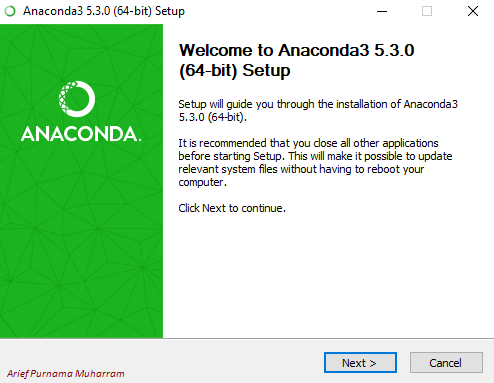
Pada bagian select installation type disarankan memilih install for All users.
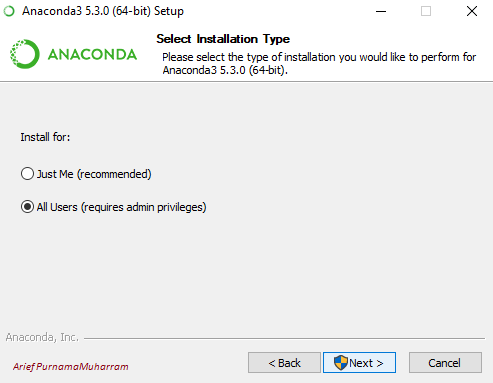
3. Tunggu sampai proses instalasinya selesai.
Instalasi TensorFlow
1. Buka start menu, pilih Anaconda kemudian pilih Anaconda Prompt.
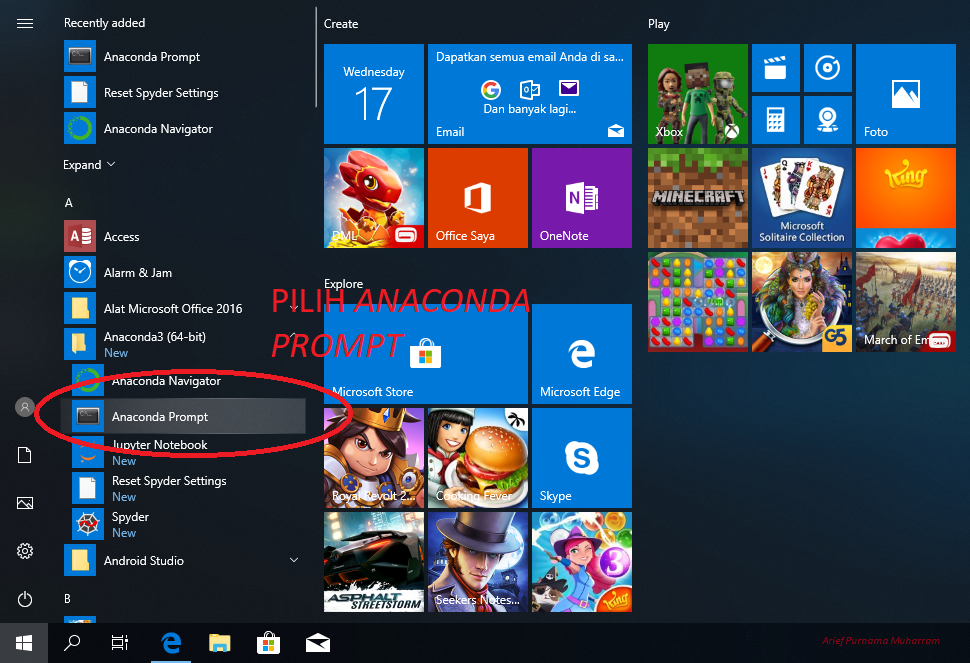
2. Kemudian akan tampil Anaconda Prompt sebagai berikut.
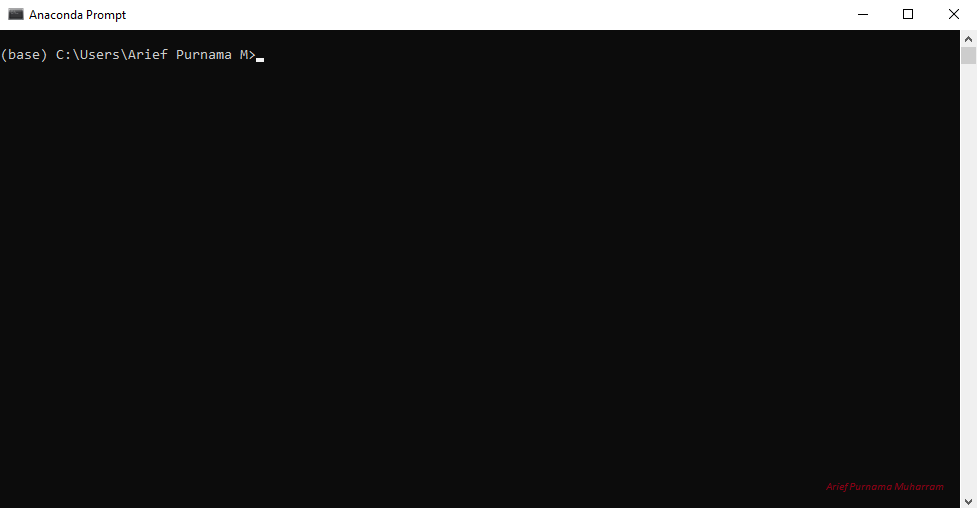
Perlu diketahui bahwa, pada saat postingan ini dibuat, TensorFlow belum mendukung Python versi 3.7 sedangkan Anaconda terbaru menggunakan Python 3.7. Oleh karena itu, solusinya adalah dengan membuat environment baru dalam Anaconda dengan menggunakan Python versi < 3.7. Pada tutorial ini, saya menggunakan Python 3.5.
Untuk membuat environment baru dalam Anaconda Anda dapat menggunakan perintah sebagai berikut.
conda create -n “nama environment” python=3.5 tensorflow ipython
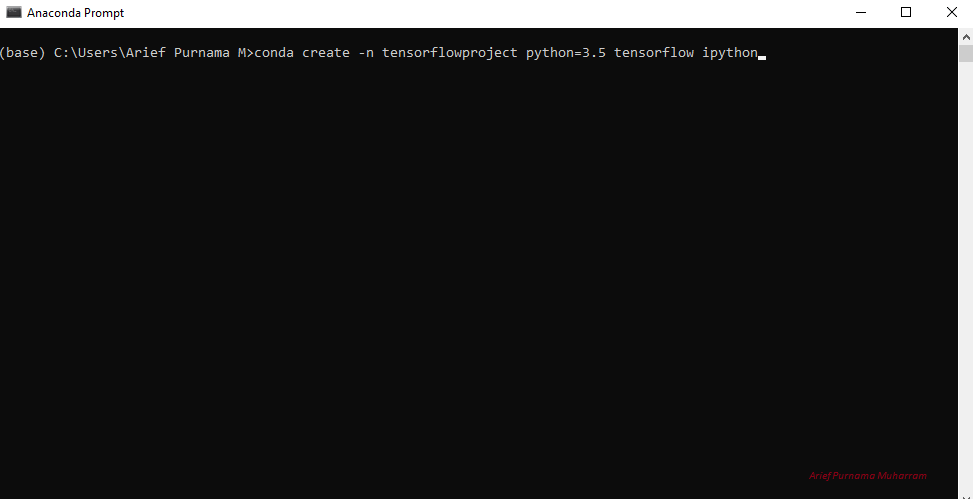
Tunggu hingga proses pembuatan environment-nya selesai.
3. Aktifkan environment yang dibuat tadi dengan perintah berikut.
activate “nama project-nya”
4. Setelah environment aktif, install TensorFlow Anda dengan perintah berikut
pip install –ignore-installed –upgrade “URL paketnya”
URL paket selengkapnya dapat Anda lihat pada link berikut. Karena saya menggunakan Python 3.5 maka perintahnya menjadi,
pip install –ignore-installed –upgrade https://storage.googleapis.com/tensorflow/windows/cpu/tensorflow-1.11.0-cp35-cp35m-win_amd64.whl
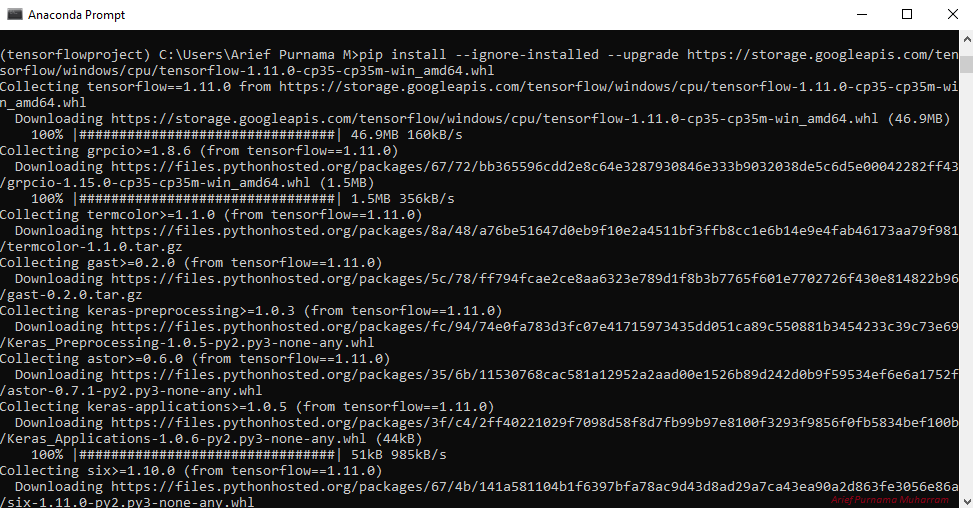
5. Setelah selesai, silakan Anda tes TensorFlow Anda dengan perintah berikut
python -c “import tensorflow as tf; print(tf.__version__)”
Jika tidak ada masalah, berarti proses instalasi sudah selesai dan Anda sudah dapat menggunakan TensorFlow Anda.
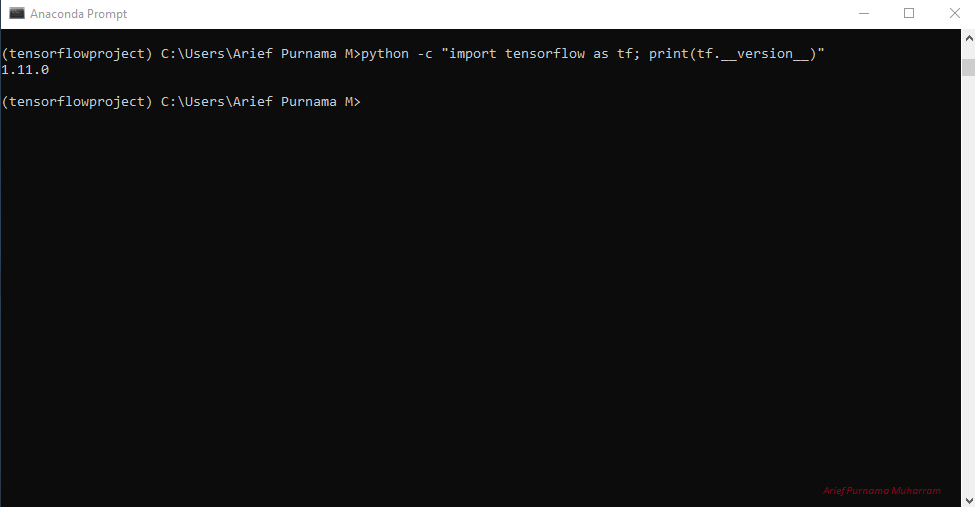
Instalasi Keras
1. Masih di environment yang sama, ketik perintah sebagai berikut
pip install keras
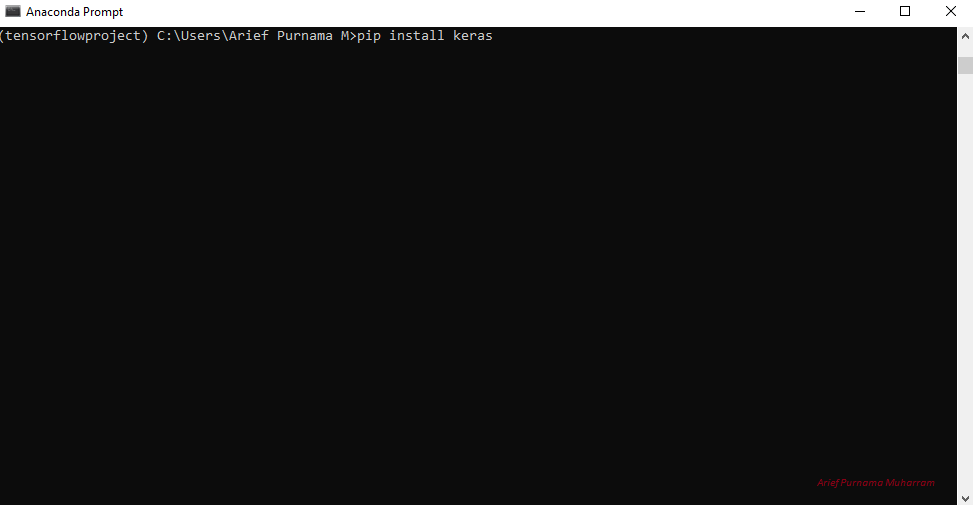
2. Tunggu hingga proses instalasi selesai.
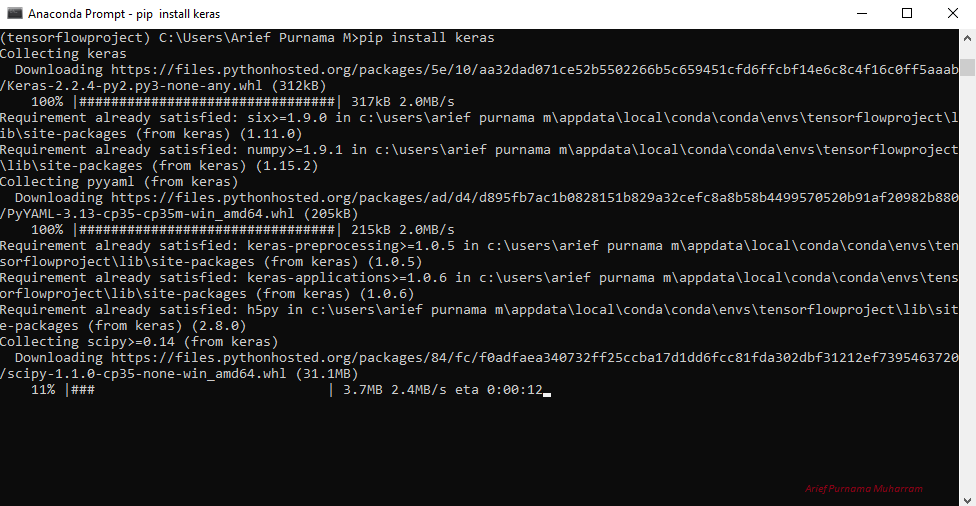
3. Selesai.
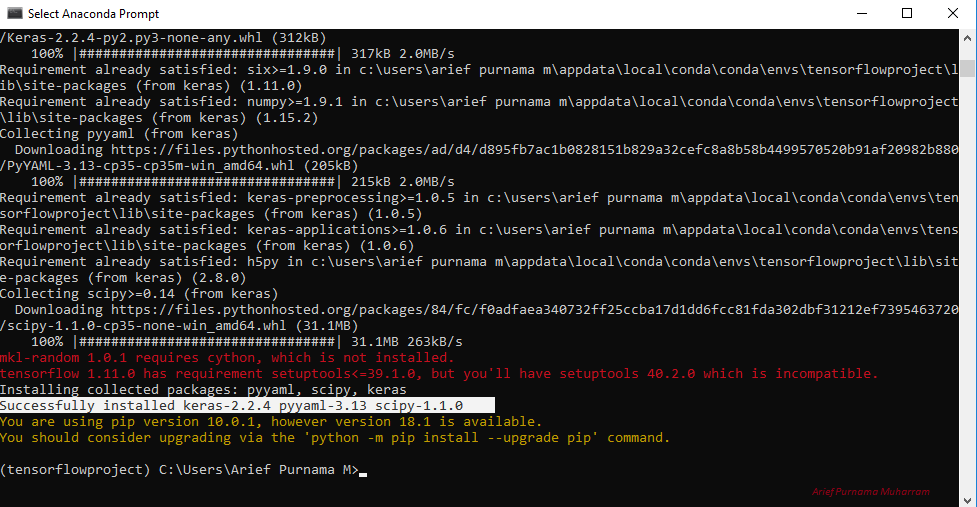
cara install di pycharm gimana
LikeLike
Saya belum pernah install langsung melalui PyCharm. PyCharm saya jadikan murni hanya sebagai IDEnya saja, mas…
LikeLike